Mithilfe von Beschriftungswerkzeugen können Sie Schnitt-, Höhen- und Detailansichten erstellen, die mit einer Beschriftung verknüpft sind. Je nach zu erstellendem Ansichtstyp müssen Sie im Beschriftungswerkzeug unterschiedliche Optionen festlegen.
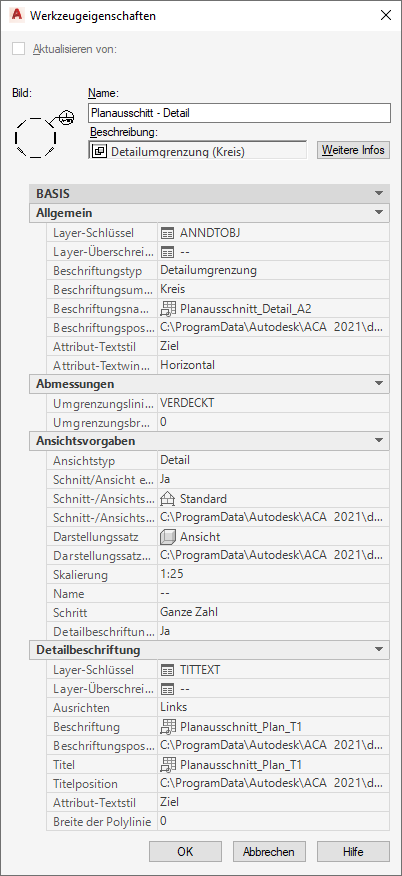
Eigenschaften einer ausführlichen Detailbeschriftung
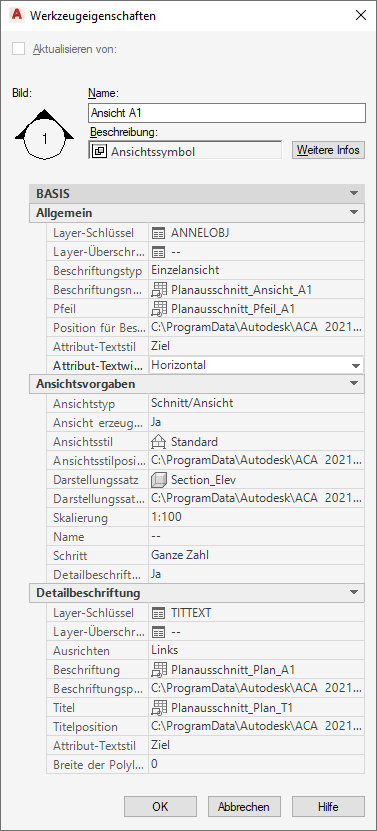
Eigenschaften eines Ansichts-Detailbeschriftung
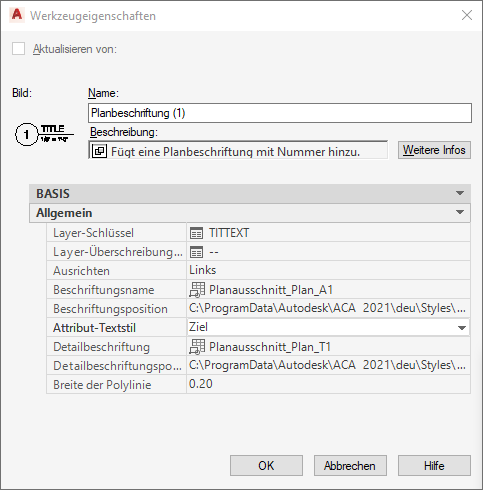
Eigenschaften eines Detailbeschriftungswerkzeugs
Die folgende Tabelle führt die Eigenschaften auf, die Sie für die einzelnen Werkzeugtypen festlegen können.
| Eigenschaft | Werkzeugtyp | Beschreibung |
|---|---|---|
| Allgemeine Kategorie | ||
| Layer-Schlüssel | Allgemein (alle Beschriftungstypen) | Geben Sie hier an, in welchen Layer-Schlüssel das Beschriftungssymbol eingefügt werden soll. |
| Layer-Überschreibungen | Allgemein | Geben Sie hier bei Bedarf eine Layer-Schlüssel-Überschreibung für das Beschriftungssymbol an. |
| Beschriftungstyp | Allgemein | Legen Sie hier den Typ des einzufügenden Beschriftungswerkzeugs fest. Sie können zwischen folgenden Typen auswählen:
|
| Beschriftungsumgrenzungstyp | Detailumgrenzung | Wählen Sie hier die Form der Detailumgrenzung. Es stehen Optionen für Kreise, Rechtecke und Freiformen zur Auswahl. |
| Ansicht mit vier Richtungen | Ansicht mit vier Richtungen | Wählen Sie hier den Typ der Ansicht mit vier Richtungen aus, den das Werkzeug erstellen soll. Es stehen Innen- und Außenansichten zur Auswahl. Anmerkung: Für eine Innenansicht können Sie Räume als Ansichtsbereich auswählen.
|
| Beschriftungsname | Allgemein | Legen Sie hier den Block fest, der als Detailausschnitts-Beschriftung verwendet werden soll. |
| Position für Beschriftung und Pfeil | Allgemein | Legen Sie hier die Position der verfügbaren Beschriftungen und gegebenenfalls der verfügbaren Pfeile fest. |
| Pfeil | Schnitt/Ansicht | Legen Sie hier den Block für den Schnittlinien- bzw. Ansichtssymbolpfeil fest. |
| Attribut-Textstil | Allgemein | Wählen Sie hier aus, ob der Textstil für Attribute in der Beschriftung dem Textstil der Detailausschnitts-Beschriftung (Inhalt) oder dem aktuellen Textstil der Zeichnung (Ziel) entsprechen soll. |
| Attribut-Textwinkel | Allgemein | Wählen Sie hier den Textwinkel des Attributtexts aus. Sie können auswählen, ob der Attributtext im selben Winkel wie das Beschriftungssymbol (Wie eingefügt), horizontal in der Zeichnung (Horizontal) oder in Leserichtung nach rechts (Von links nach rechts) eingefügt werden soll. |
| Kategorie Abmessungen | ||
| Eckenradius | Detailumgrenzung | Bestimmen Sie hier den Eckenradius von rechteckigen und Freiform-Detailumgrenzungen. |
| Umgrenzungslinientyp | Detailumgrenzung | Bestimmen Sie hier den Linientyp der Detailumgrenzung. |
| Umgrenzungsbreite | Detailumgrenzung | Bestimmen Sie hier die Stärke der Umgrenzungslinien. |
| Kategorie Ansichtsvorgaben | ||
| Ansichtstyp | Allgemein | Legen Sie über diese Einstellung den Typ der Ansicht fest, den das Beschriftungswerkzeug erstellt. Sie können zwischen folgenden Ansichten auswählen:
|
| Schnitt/Ansicht erstellen | Allgemein | Wählen Sie hier aus, ob ein 2D-Schnitt bzw. eine 2D-Ansicht erstellt werden soll. |
| Schnitt-/Ansichtsstil | Allgemein | Wenn Sie im Werkzeug ausgewählt haben, dass ein 2D-Schnitt bzw. eine 2D-Ansicht erstellt werden soll, müssen Sie einen 2D-Schnitt-/Ansichtsstil festlegen. |
| Schnitt-/Ansichtsstilposition | Allgemein | Wählen Sie hier die Zeichnungs- oder Vorlagendatei mit den verfügbaren 2D-Schnitt-/Ansichtsstilen. |
| Darstellungssatz | Allgemein | Wenn Sie im Werkzeug ausgewählt haben, dass ein 2D-Schnitt bzw. eine 2D-Ansicht erstellt werden soll, müssen Sie hier einen Darstellungssatz für den 2D-Schnitt bzw. die 2D-Ansicht festlegen. |
| Darstellungssatzposition | Allgemein | Wählen Sie hier die Zeichnungs- oder Vorlagendatei mit den verfügbaren Darstellungssätzen aus. |
| Skalierung | Allgemein | Bestimmen Sie in dieser Einstellung die Skalierung der vom Werkzeug erstellten Modellbereichsansicht sowie die Skalierung der von der Modellbereichsansicht erzeugten Planansichten. Anmerkung: Sie können die im Werkzeug festgelegte Skalierung zum Zeitpunkt des Einfügens der Beschriftung in die Zeichnung überschreiben.
|
| Name | Allgemein | Legen Sie hier einen Standardnamen für von diesem Werkzeug erstellte Modellbereichsansichten fest. Sie können den im Werkzeug festgelegten Namen zum Zeitpunkt des Einfügens einer Beschriftung in die Zeichnung überschreiben. |
| Inkrement | Allgemein | Legen Sie hier eine Standardinkrementmethode für die Benennung mehrerer mit diesem Beschriftungswerkzeug erstellter Modellbereichsansichten fest. Sie können zwischen Ganzzahlen und Zeichen auswählen. |
| Platzieren einer Detailbeschriftung | Allgemein | Wählen Sie hier aus, ob den mit diesem Werkzeug erstellten Modellbereichsansichten Detailbeschriftungen angehängt werden sollen. |
| Kategorie Detailbeschriftung | ||
| Layer-Schlüssel | Allgemein | Standardmäßig wird die einem Beschriftungswerkzeug zugewiesene Detailbeschriftung auf demselben Layer wie die Modellbereichsansicht generiert. Sie können jedoch einen anderen Layer für die Detailbeschriftung festlegen, indem Sie hier einen anderen Layer-Schlüssel auswählen. |
| Layer-Überschreibungen | Allgemein | Geben Sie hier bei Bedarf eine Layer-Schlüssel-Überschreibung für die Detailbeschriftung an. |
| Ausrichten | Allgemein | Legen Sie mit dieser Einstellung die Ausrichtung der Detailbeschriftung in Bezug zur Detailbeschriftungslinie fest. Sie können zwischen Links und Rechts auswählen. |
| Beschriftung | Allgemein | Wählen Sie in dieser Liste den Block für das Detailbeschriftungssymbol aus. |
| Beschriftungsposition | Allgemein | Wählen Sie hier die Zeichnungs- oder Vorlagendatei mit den verfügbaren Blöcken aus. |
| Titel | Allgemein | Bestimmen Sie hier das Titelsymbol. |
| Titelposition | Allgemein | Wählen Sie hier die Zeichnungs- oder Vorlagendatei mit den verfügbaren Titelsymbolen aus. |
| Attribut-Textstil | Allgemein | Wählen Sie hier aus, ob der Textstil für Attribute im Titel dem Textstil der Titelbeschriftung (Inhalt) oder dem aktuellen Textstil der Zeichnung (Ziel) entsprechen soll. |
| Breite der Polylinie | Allgemein | Bestimmen Sie in dieser Einstellung die Breite des Polylinien-Trennzeichens. Der Wert wird in Ploteinheiten gemessen und entsprechend der aktuellen Beschriftungsskalierung skaliert. |